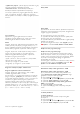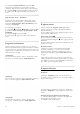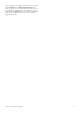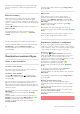operation manual
3 – pasirinkite TV tinklo pavadinimas, paspauskite OK ir
matysite esamą pavadinimą. jei norite pakeisti TV tinklo
pavadinimą, galite naudoti nuotolinio valdymo pulto klaviatūrą.
4 – pasirinkite Atlikta ir paspauskite OK, kai viskas bus baigta.
5 – paspausdami b (jeigu reikia, keletą kartų) uždarykite
meniu.
Įjungti naudojant „Wi-Fi“ – WoWLAN
Šį televizorių, kai jis veikia budėjimo režimu, galite įjungti
naudodami savo išmanųjį telefoną ar planšetinį kompiuterį.
Nustatymas Įjungti naudojant „Wi-Fi“ (WoWLAN) turi būti
nustatytas į padėtį Įjungta.
Jei norite įjungti šį nustatymą. . .
1 – paspauskite h, pasirinkite S Sąranka ir paspauskite OK.
2 - pasirinkite Tinklo nustatymai > Įjungti naudojant „Wi-Fi“
(WoWLAN).
3 – Pasirinkite Įjungti ir paspauskite OK.
4 – paspausdami b (jeigu reikia, keletą kartų) uždarykite
meniu.
Programos atsisiuntimas
Norėdami atsisiųsti programą „MyRemote“ į savo iš manųjį
telefoną ar planšetinį kompiuterį, galite naudoti šiame puslapyje
nurodytus QR kodus. Pasirinkite reikiamą operacinę sistemą (ar
įrenginio tipą) ir naudokite QR kodo skaitytuvą, jei norite nueiti
tiesiai į atsisiuntimų puslapį.
„Apple iPhone“
Jei norite atsisiųsti programą iš „iPhone“, apsilankykite „Apple
App Store“ ir susiraskite programą „Philips MyRemote“.
„Apple iPad“
Jei norite atsisiųsti programą iš „iPad“, apsilankykite „Apple App
Store“ ir susiraskite programą „Philips MyRemote HD“.
„Google play“
Jei norite atsisiųsti programą į „Android“ įrenginį, eikite į
„Google play“ ir ieškokite programos „Philips MyRemote“.
Programų meniu
Atsidarę „MyRemote“ Programų meniu, galite paleisti
skirtingas „MyRemote“ funkcijas. Paprasčiausiai palieskite
funkciją ir atverkite ją.
Jei norite grįžti į Programų meniu, palieskite Programų meniu
mygtuką, esantį puslapio viršuje.
Patarimai apie įrankius I
Jei norite sužinoti, kokią funkciją atlieka konkretūs programos
mygtukai, bakstelėkite piktogramą I. Virš mygtukų pasirodys
paaiškinimai.
Jei norite uždaryti patarimus apie įrankius, palieskite bet kurią
jutiklinio ekrano vietą.
Pasirinkite prietaisą
„MyRemote“ programos meniu galite pasirinkti įrenginį,
pavyzdžiui, šį televizorių, su kuriuo norite naudoti visas
programos funkcijas. Viršutiniame dešiniajame programos
meniu kampe bakstelėkite mygtuką Select device (Pasirinkti
įrenginį).
Galite patikrinti „MyRemote“ suderinamumą su kitais savo
„Philips“ gaminiais internetiniame gaminių palaikymo puslapyje
www.philips.com/support. Taip pat įsitikinkite, kad atnaujinta
jūsų „Philips“ gaminio programinė įranga.
Programų funkcijos
SimplyShare
Naudodami „SimplyShare“ galite siųsti medijos failus, pvz.,
nuotraukas, muzikos ir vaizdo įrašus, iš namų tinklo įrenginio į
kitą jūsų tinklo įrenginį.*
Norėdami atidaryti „SimplyShare“ programoje „MyRemote“,
paspauskite „SimplyShare“ mygtuką programos „MyRemote“
meniu.
Pasirinkite įrenginį, kad galėtumėte siųsti laikmeną iš
1 – palieskite baltą brūkšnelį, esantį viršuje, kad galėtumėte
atidaryti galimų tinklo įrenginių sąrašą.
2 – palieskite sąraše esantį įrenginį.
64 Smart TV / MyRemote programa